Jedan od najneugodnijih problema s a Pisač je onaj na kojem se odbija postaviti ili konfigurirati na vašem računalu. Kada ima poteškoća s konfiguracijom, jedna od najčešćih pogrešaka koju izbaci je 0x00000709. To se događa ako već postoji zadani postavljeni pisač i konfiguriran ili Windows uopće ne želi konfigurirati novi pisač.
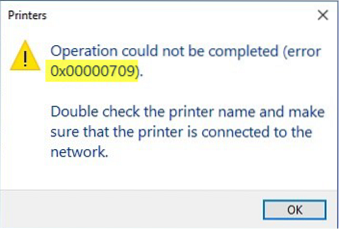
Operacija nije mogla biti dovršena (pogreška 0x00000709), dvaput provjerite naziv pisača i provjerite je li pisač povezan s mrežom.
Danas ćemo isprobati dva popravka koja će vam pomoći riješiti se ove pogreške.
Ispravite pogrešku pisača 0x00000709
1] Pokrenite alat za rješavanje problema s pisačem
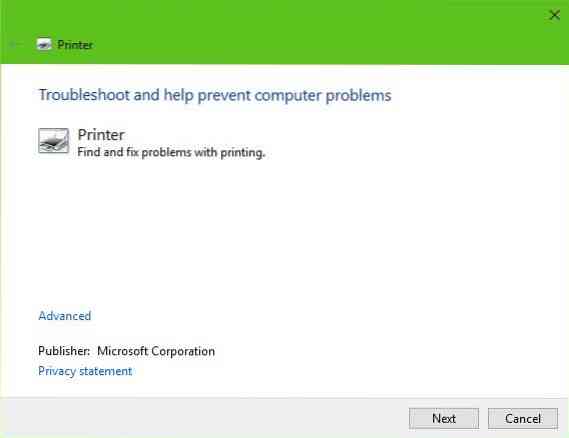
Prva opcija koju trebate poduzeti je pokretanje programa za rješavanje problema s pisačem. Klikni na Windows tipka + R za paljenje Trčanje dijaloški okvir, a zatim upišite sljedeću naredbu i kliknite Unesi:
msdt.exe / id PrinterDiagnostic
Od tada, slijedite upute za popravljanje pisača u nadi da će raditi dobro tijekom cijelog postupka.
2] Upotrijebite uređivač registra
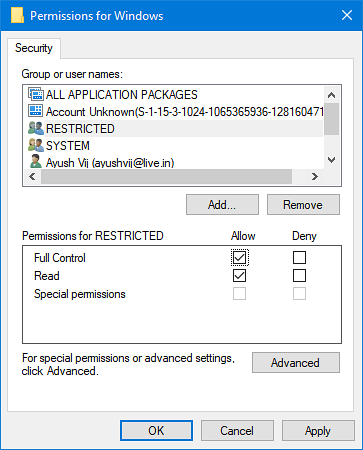
Pritisnite kombinaciju tipki WINKEY + R da biste pokrenuli uslužni program Run, upišite regedit i pritisnite Enter. Kliknite na Da za UAC ili Upit za kontrolu korisničkog računa koji dobijete.
Jednom kada se otvori uređivač registra, idite na sljedeće mjesto ključa-
HKEY_CURRENT_USER \ Software \ Microsoft \ Windows NT \ CurrentVersion \ Windows
Sada, ispod mape Windows, dvaput kliknite datoteku s imenom Uređaj na desnom bočnom oknu.
Dodajte ime vašeg pisača u Podaci o vrijednosti polje kao što je prikazano gore, a zatim kliknite U redu.
Dobit ćete poruku u kojoj se kaže - Ne može se urediti uređaj: Pogreška pri pisanju novog sadržaja vrijednosti.
Ponovno kliknite U redu.
Prije nego što izvršite sljedeći korak, zabilježite postojeća dopuštenja i nakon što dodate pisač, ne zaboravite poništiti promjene koje ste napravili u dopuštenjima.
Zatim desnom tipkom miša kliknite mapu Windows u lijevom oknu, a zatim kliknite na Dopuštenje. U odjeljku označenom kao Imena grupa ili korisnika, Odaberi Ograničen.
U odjeljku označenom kao Dopuštenja za RISTRICTED, provjeriti do Dopustite za sve tri opcije: potpuna kontrola, čitanje, posebna dopuštenja.
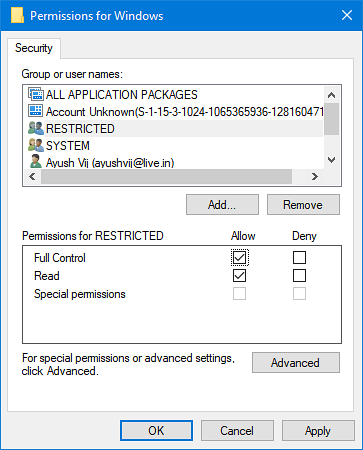
Sada kliknite Primijeni, a zatim U redu.
Nakon što to učinite, desnom tipkom miša kliknite datoteku koja se naziva UserSelectedDefault i odaberite Preimenovati a zatim ga preimenujte u ime vašeg pisača.
Ponovo pokrenite računalo da bi promjene stupile na snagu.
Nakon što dodate pisač, ne zaboravite poništiti promjene dopuštenja koje ste napravili. Ovo je u interesu sigurnosti.
3] Ažurirajte upravljačke programe pisača
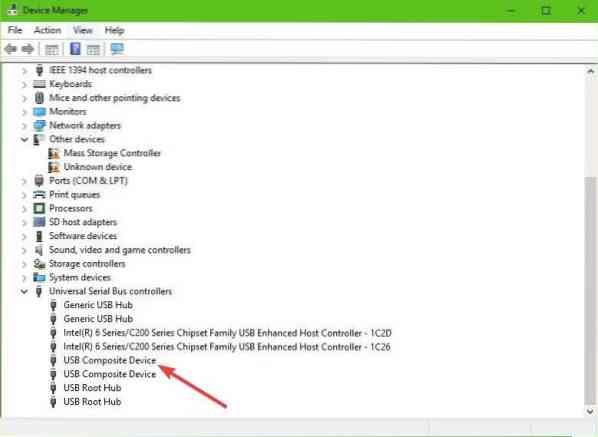
Trebali biste ažurirati upravljačke programe za pisač. Pronađite opciju koja kaže USB kompozitni uređaj, kliknite je desnom tipkom miša, a zatim na izborniku odaberite Ažuriraj upravljački program. Ponovo pokrenite računalo. Posljednja stvar koju ovdje treba učiniti je kliknuti na Pretražite automatski za ažurirani softver upravljačkog programa i gotovi ste.
Predlažemo da posjetite službenu web stranicu marke i potražite odjeljak koji omogućuje preuzimanje najnovijih i starijih upravljačkih programa. Ako naiđete na najnoviji upravljački program, podignite ga na računalo i instalirajte.
Sve najbolje!
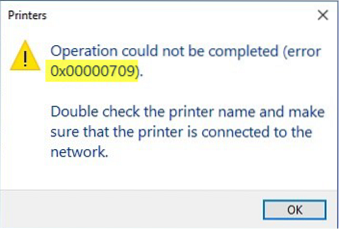
 Phenquestions
Phenquestions


